
Bạn muốn cho đôi mắt của bạn nghỉ ngơi? Windows 11 giúp bạn dễ dàng biến tất cả các mục trên màn hình của bạn tối tăm với nó Chế độ tối . Chúng tôi sẽ chỉ cho bạn cách bật và tắt chế độ này trên PC Windows 11 của bạn.
Kích hoạt chế độ tối trên Windows 11
Trong Windows 11, bạn có thể kích hoạt chế độ Dark bằng cách bật lại tùy chọn trong ứng dụng Cài đặt.
Để làm điều đó, đầu tiên, mở Cài đặt ứng dụng. trên PC của bạn. Làm điều này bằng cách nhấn các phím Windows + I cùng một lúc.
Trên màn hình Cài đặt, từ thanh bên sang trái, chọn "Cá nhân hóa".
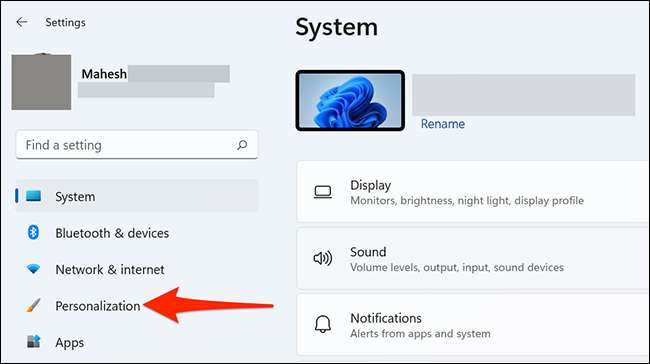
Trên màn hình "Cá nhân hóa", từ các tùy chọn ở khung bên phải, chọn "Màu sắc".
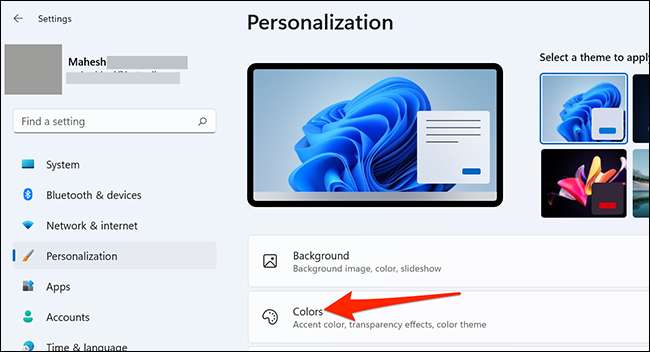
Màn hình màu sẽ mở. Ở đây, nhấp vào menu thả xuống "Chọn chế độ" và chọn "Dark".
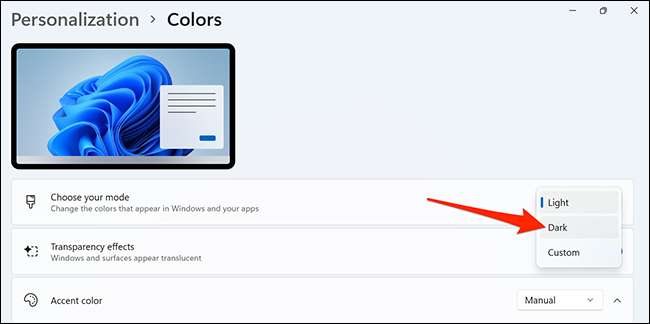
Và ngay lập tức, Windows 11 sẽ kích hoạt chế độ tối trên toàn bộ PC của bạn. Trang cài đặt bạn đang bật cũng sẽ bật tối.
Để có được trải nghiệm chế độ tối thậm chí tốt hơn, hãy thay đổi chủ đề PC của bạn thành một chủ đề tối hơn. Bạn có thể làm điều này bằng cách đi vào " Cá nhân hóa Menu trên màn hình Cài đặt.
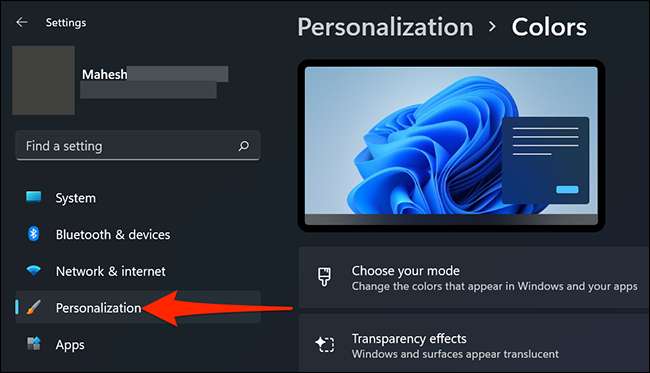
Ở đầu màn hình Cá nhân hóa, từ bên dưới "Chọn chủ đề để áp dụng", hãy chọn chủ đề "Windows (Dark)".
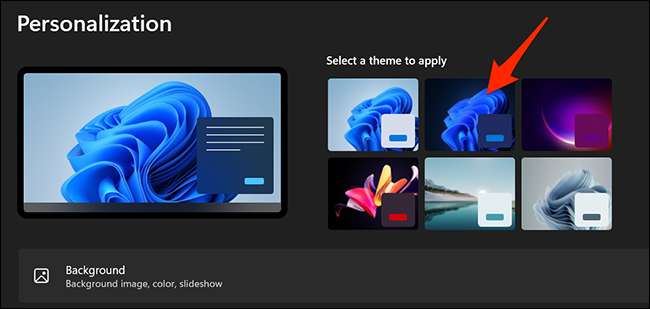
Và Windows 11 sẽ áp dụng chủ đề Dark đã chọn, biến khá nhiều thứ trên PC tối hơn!
Menu bắt đầu của bạn sẽ trông giống như thế này khi bật chế độ tối:
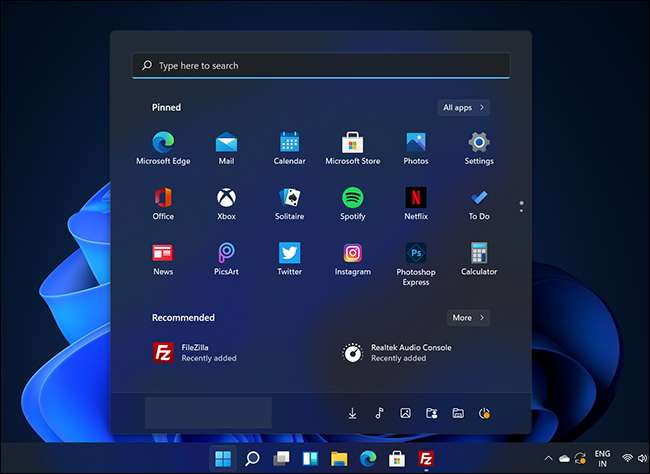
CÓ LIÊN QUAN: Cách buộc chế độ tối trên mọi trang web trong Google Chrome
Vô hiệu hóa chế độ tối trên Windows 11
Để vô hiệu hóa chế độ tối và quay lại chế độ ánh sáng, hãy vào Cài đặt & GT; Cá nhân hóa & GT; Màu sắc. Sau đó, nhấp vào menu thả xuống "Chọn chế độ" của bạn và chọn "Đèn".
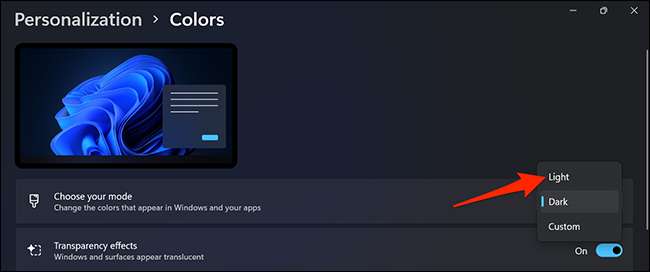
Nhấp vào "Cá nhân hóa" ở bên trái, sau đó chọn chủ đề "Windows (Light)" từ trên cùng.
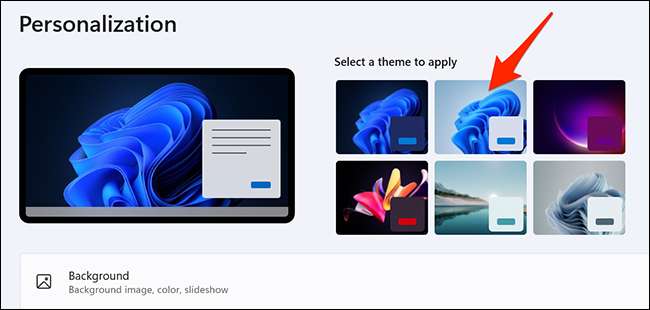
Và PC của bạn đã trở lại chế độ ánh sáng Windows 11 ban đầu!
Vẫn sử dụng Windows 10 làm hệ điều hành của bạn? Bạn có thể Sử dụng một chủ đề tối Trên PC của bạn, quá.
CÓ LIÊN QUAN: Cách sử dụng một chủ đề tối trong Windows 10







